'>

బూట్ ఐచ్ఛికాలు మెను విండోస్ 10 యొక్క అనేక సమస్యలను పరిష్కరించడానికి వినియోగదారులకు మార్గాలను అందిస్తుంది. మీరు మీ PC ని రీసెట్ చేయవచ్చు, సిస్టమ్ పునరుద్ధరించవచ్చు, ప్రారంభ సమస్యలను పరిష్కరించవచ్చు మరియు బూట్ ఎంపికల మెనులో సమస్యలను పరిష్కరించవచ్చు.
అందువల్ల, విండోస్ 10 లో బూట్ ఐచ్ఛికాల మెనుని ఎలా యాక్సెస్ చేయాలో తెలుసుకోవడం చాలా అవసరం.
కేసు 1.
మీరు మీ డెస్క్టాప్ను యాక్సెస్ చేయగలిగితే, బూట్ ఐచ్ఛికాల మెనుని యాక్సెస్ చేయడానికి క్రింది మూడు సులభమైన మార్గాలను అనుసరించండి.వే 1. Shift కీని నొక్కి, పున art ప్రారంభించు క్లిక్ చేయండి (సులభమైనది)
క్లిక్ చేయండి ప్రారంభించండి > పవర్ బటన్ .
అప్పుడు పట్టుకోండి మార్పు కీ ఈ సమయంలో క్లిక్ చేయండి పున art ప్రారంభించండి .
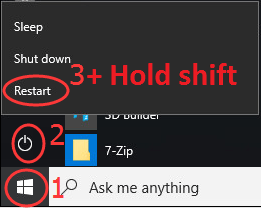
సెకన్లపాటు వేచి ఉండండి, అప్పుడు మీరు బూట్ ఐచ్ఛికాల మెనూకు ప్రాప్యత చేస్తారు.
వే 2. రన్ డైలాగ్ మెను ద్వారా బూట్ ఐచ్ఛికాల మెనూకు యాక్సెస్
1) తెరవండి రన్ నొక్కడం ద్వారా డైలాగ్ బాక్స్ విన్ + ఆర్ (విండోస్ లోగో కీ మరియు R కీ) ఒకే సమయంలో.
అప్పుడు టైప్ చేయండి shutdown / r / o పెట్టెలోకి మరియు హిట్ నమోదు చేయండి .
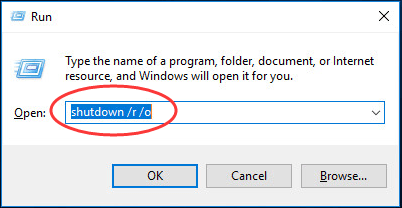
2) క్లిక్ చేయండి దగ్గరగా ఎప్పుడు మీరు సైన్ అవుట్ చేయబోతున్నారు ప్రాంప్ట్ చూపిస్తుంది.
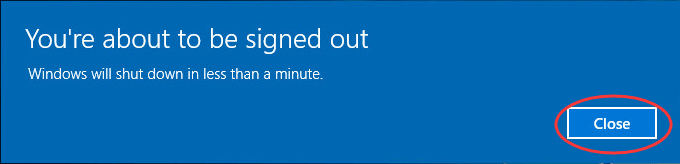
సెకన్లపాటు వేచి ఉండండి, అప్పుడు మీరు బూట్ ఐచ్ఛికాల మెనూకు ప్రాప్యత చేస్తారు.
వే 3. విండోస్ సెట్టింగులను ఉపయోగించడం
1) క్లిక్ చేయండి ప్రారంభించండి > సెట్టింగులు మెను.
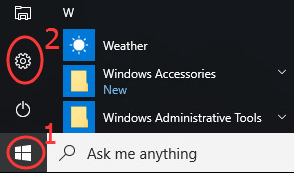
2) క్లిక్ చేయడానికి క్రిందికి స్క్రోల్ చేయండి నవీకరణ & భద్రత .
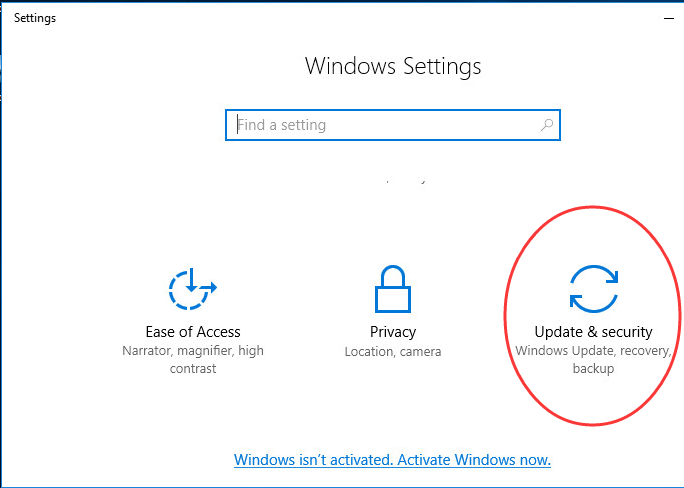
3) క్లిక్ చేయండి రికవరీ కుడి పేన్లో.
అప్పుడు కుడి పేన్లో, క్రిందికి స్క్రోల్ చేసి క్లిక్ చేయండి ఇప్పుడే పున art ప్రారంభించండి కింద అధునాతన ప్రారంభ .
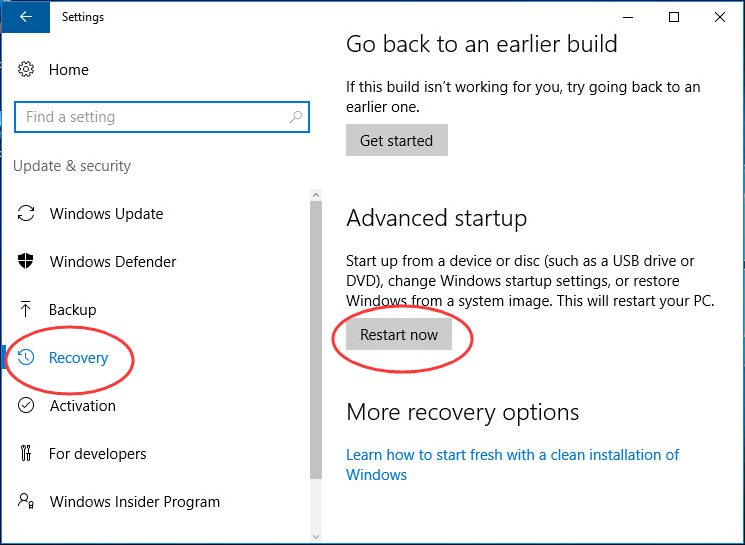
సెకన్లపాటు వేచి ఉండండి, అప్పుడు మీరు బూట్ ఐచ్ఛికాల మెనూకు ప్రాప్యత చేస్తారు.
కేసు 2.
మీరు మీ డెస్క్టాప్ను యాక్సెస్ చేయలేకపోతే, మీరు విండోస్ 10 ఇన్స్టాలేషన్ USB డ్రైవ్ ద్వారా బూట్ ఐచ్ఛికాల మెనుని యాక్సెస్ చేయవచ్చు.1) మీ PC లో విండోస్ 10 ఇన్స్టాలేషన్ ఫైల్తో USB డ్రైవ్ను ప్లగ్ చేయండి.
గమనిక: విండోస్ 10 ఇన్స్టాలేషన్ యుఎస్బి డ్రైవ్ను ఎలా సృష్టించాలో, అనుసరించండి ఎంపిక రెండు లో అందించబడింది విండోస్ 10 ను ఎలా డౌన్లోడ్ చేయాలి .
2) విండోస్ 10 ఇన్స్టాలేషన్ యుఎస్బి డ్రైవ్ నుండి మీ పిసిని బూట్ చేయండి.
బూట్ చేస్తున్నప్పుడు (విండోస్ లోడ్ అవ్వడానికి ముందు), నిరంతరం నొక్కండి ఎఫ్ 12 మీ PC యొక్క BIOS ను నమోదు చేయడానికి. అప్పుడు బూట్ పరికరంగా USB డ్రైవ్ను ఎంచుకుని, నొక్కండి నమోదు చేయండి కీ.
గమనిక: వంటి నొక్కే కీలు ఎఫ్ 12 , ఎఫ్ 2 , తొలగించు , లేదా ఎస్ , వివిధ తయారీదారుల నుండి కంప్యూటర్లలో తేడా ఉంటుంది.
3) మీ భాష, సమయం మరియు కీబోర్డ్ ప్రాధాన్యతలను ఎంచుకోండి. అప్పుడు ఎంచుకోండి తరువాత.
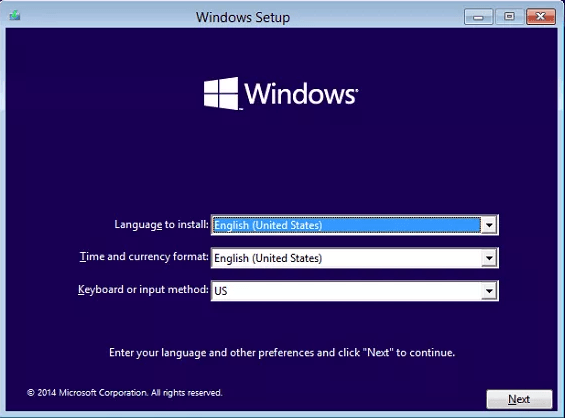
4) క్లిక్ చేయండి మీ కంప్యూటర్ను రిపేర్ చేయండి దిగువ ఎడమవైపు.
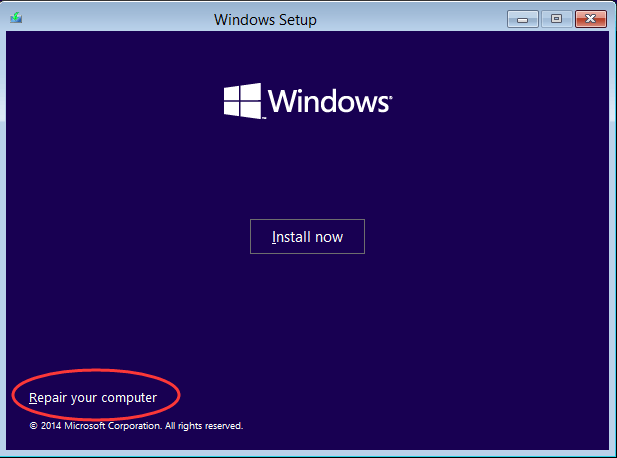
అప్పుడు మీరు బూట్ ఐచ్ఛికాలు మెనూకు యాక్సెస్ చేస్తారు.
గమనిక: ఈ విధంగా,మీరు ప్రారంభ సెట్టింగ్ల ఎంపికను ఉపయోగించలేరు.
ఇప్పుడు మీ విండోస్ 10 బూట్ ఐచ్ఛికాల మెనుని యాక్సెస్ చేయడానికి ప్రయత్నించండి!




![Windows 10లో Chromeలో ERR_SOCKET_NOT_CONNECTED [పరిష్కరించబడింది]](https://letmeknow.ch/img/knowledge-base/29/err_socket_not_connected-chrome-windows-10.jpg)

![[స్థిరమైన] స్టార్ఫీల్డ్ ఆడియో కటింగ్ అవుట్ మరియు నత్తిగా మాట్లాడే సమస్యలు](https://letmeknow.ch/img/knowledge-base/11/starfield-audio-cutting-out.png)